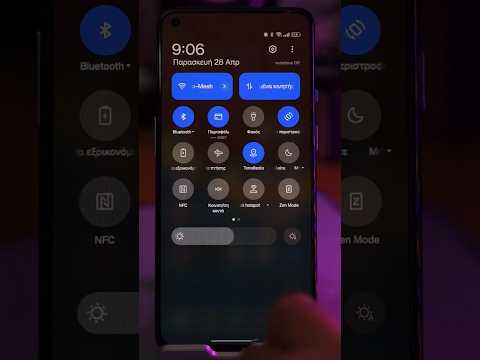Εάν βλέπετε ένα μήνυμα "Ανεπαρκής διαθέσιμος χώρος αποθήκευσης" στο Android σας, πιθανότατα έχετε εξαντλήσει το μεγαλύτερο μέρος της διαθέσιμης μνήμης της συσκευής σας. Για να το διορθώσετε αυτό, θα πρέπει να κάνετε λίγο χώρο διαγράφοντας εφαρμογές ή/και μέσα. Μπορείτε επίσης να προσθέσετε εξωτερικό αποθηκευτικό χώρο, όπως μια κάρτα Micro SD, στο τηλέφωνό σας. Σε ορισμένες περιπτώσεις, ωστόσο, αυτό το σφάλμα εμφανίζεται ακόμη και όταν έχετε άφθονο χώρο. Εάν συμβαίνει αυτό, μπορείτε να επανεκκινήσετε το τηλέφωνό σας, να επαναφέρετε τις κρυφές μνήμες των εφαρμογών σας ή να επαναφέρετε το Google Play Store για να επιλύσετε αυτό το ζήτημα.
Βήματα
Μέθοδος 1 από 3: Χρήση γενικών κόλπων

Βήμα 1. Ελέγξτε τον διαθέσιμο χώρο αποθήκευσης του τηλεφώνου σας
Σε παλαιότερα μοντέλα Android, το σφάλμα "Ανεπαρκής διαθέσιμος χώρος αποθήκευσης" ήταν συχνά αποτέλεσμα δυσλειτουργίας του συστήματος-όχι απαραίτητα πραγματική αναφορά ανεπαρκούς αποθηκευτικού χώρου. Πριν συνεχίσετε, επαληθεύστε την κατάσταση του χώρου αποθήκευσης του τηλεφώνου σας.
- Μπορείτε να ελέγξετε τον αποθηκευτικό χώρο του Android σας στην ενότητα "Αποθήκευση" της εφαρμογής Ρυθμίσεις.
- Εάν το τηλέφωνό σας διαθέτει χώρο αποθήκευσης άνω των 15 megabytes, ενδέχεται να αντιμετωπίζετε σφάλμα που δεν σχετίζεται με τον αποθηκευτικό σας χώρο.

Βήμα 2. Επανεκκινήστε το τηλέφωνό σας
Για να το κάνετε αυτό, κρατήστε πατημένο το κουμπί λειτουργίας του τηλεφώνου σας και, στη συνέχεια, πατήστε Απενεργοποίηση ή το αντίστοιχο. Μόλις απενεργοποιηθεί πλήρως το τηλέφωνό σας, πατήστε και κρατήστε πατημένο ξανά το κουμπί λειτουργίας μέχρι να ανάψει η οθόνη του τηλεφώνου σας.
Η επανεκκίνηση του τηλεφώνου σας θα επαναφέρει τη μνήμη RAM του συστήματος σας. Με αυτόν τον τρόπο θα επιταχυνθεί το τηλέφωνό σας και θα λυθεί ενδεχομένως το σφάλμα "ανεπαρκής διαθέσιμος χώρος αποθήκευσης" εάν το σφάλμα δεν σχετίζεται με τη μνήμη του τηλεφώνου σας

Βήμα 3. Διαγράψτε τυχόν αχρησιμοποίητες εφαρμογές
Εάν η μνήμη του τηλεφώνου σας είναι πραγματικά χαμηλή, μπορείτε να ελευθερώσετε γρήγορα λίγο χώρο αφαιρώντας τις εφαρμογές που δεν χρειάζεστε.
Για να διαγράψετε μια εφαρμογή, πατήστε παρατεταμένα και μετά σύρετέ την στο πεδίο "Κατάργηση" (συνήθως στο επάνω μέρος της οθόνης σας) και αφήστε την εκεί

Βήμα 4. Διαγράψτε τα περιττά μέσα
Αυτό μπορεί να περιλαμβάνει εικόνες, βίντεο και ούτω καθεξής. Δεδομένου ότι αυτά τα αρχεία μπορούν να καταλάβουν αρκετό χώρο, η εκκαθάριση λίγων μπορεί να βελτιώσει σημαντικά τη μνήμη του τηλεφώνου σας.
Εάν δεν θέλετε να διαγράψετε συγκεκριμένες φωτογραφίες ή βίντεο, μπορείτε να τα δημιουργήσετε αντίγραφα ασφαλείας στο Google Drive

Βήμα 5. Επενδύστε σε εξωτερική αποθήκευση
Εάν το Android σας διαθέτει υποδοχή κάρτας SD που δεν χρησιμοποιείται, μπορείτε να αγοράσετε και να εγκαταστήσετε ένα Micro SD από το διαδίκτυο (ή από ένα κατάστημα ηλεκτρονικών ειδών λιανικής).
Εάν έχετε μια κάρτα SD αλλά δεν τη χρησιμοποιείτε, σκεφτείτε να μεταφέρετε τις εφαρμογές και τα δεδομένα σας σε αυτήν. Μπορείτε να το κάνετε αυτό πατώντας μια εφαρμογή στη Διαχείριση εφαρμογών και, στη συνέχεια, πατώντας Μετακίνηση στην κάρτα SD
Μέθοδος 2 από 3: Επαναφορά των κρυφών μνήμης των εφαρμογών σας

Βήμα 1. Ανοίξτε την εφαρμογή Ρυθμίσεις

Βήμα 2. Πατήστε Εφαρμογές

Βήμα 3. Πατήστε ⋮

Βήμα 4. Πατήστε Ταξινόμηση κατά μέγεθος
Αυτό θα σας δείξει ποιες εφαρμογές καταλαμβάνουν περισσότερο χώρο.

Βήμα 5. Πατήστε μια εφαρμογή

Βήμα 6. Πατήστε Εκκαθάριση προσωρινής μνήμης
Με αυτόν τον τρόπο θα επαναφέρετε τα προσωρινά αποθηκευμένα δεδομένα αυτής της εφαρμογής, τα οποία θα καθαρίσουν λίγο χώρο. Mayσως χρειαστεί να επαναλάβετε αυτήν τη διαδικασία για πολλές εφαρμογές.
Ορισμένα Androids σάς επιτρέπουν να καθαρίζετε τις προσωρινές μνήμες όλων των εφαρμογών ταυτόχρονα από την ενότητα Αποθήκευση της εφαρμογής Ρυθμίσεις. Εάν αυτή η επιλογή είναι διαθέσιμη, θα δείτε μια επιλογή Cached εδώ. πατώντας το θα σας δώσει την επιλογή να διαγράψετε όλα τα αποθηκευμένα δεδομένα
Μέθοδος 3 από 3: Επαναφορά του Google Play Store

Βήμα 1. Ανοίξτε την εφαρμογή Ρυθμίσεις
Η επαναφορά του Google Play Store μπορεί να επιλύσει άσχετα σφάλματα "ανεπαρκής διαθέσιμος αποθηκευτικός χώρος".

Βήμα 2. Πατήστε Εφαρμογές

Βήμα 3. Πατήστε την εφαρμογή Google Play Store

Βήμα 4. Πατήστε ⋮

Βήμα 5. Πατήστε Κατάργηση εγκατάστασης ενημερώσεων
Σως χρειαστεί να επιβεβαιώσετε την απόφασή σας.

Βήμα 6. Περιμένετε να γίνει επαναφορά του Google Play

Βήμα 7. Ανοίξτε την εφαρμογή Google Play Store
Εάν σας ζητηθεί, θα πρέπει να ακολουθήσετε τις οδηγίες στην οθόνη για να ενημερώσετε την πιο πρόσφατη έκδοση του Google Play. Θα πρέπει να μπορείτε να κάνετε λήψη εφαρμογών τώρα.